二级ACCESS用户手册.docx
《二级ACCESS用户手册.docx》由会员分享,可在线阅读,更多相关《二级ACCESS用户手册.docx(22页珍藏版)》请在冰豆网上搜索。
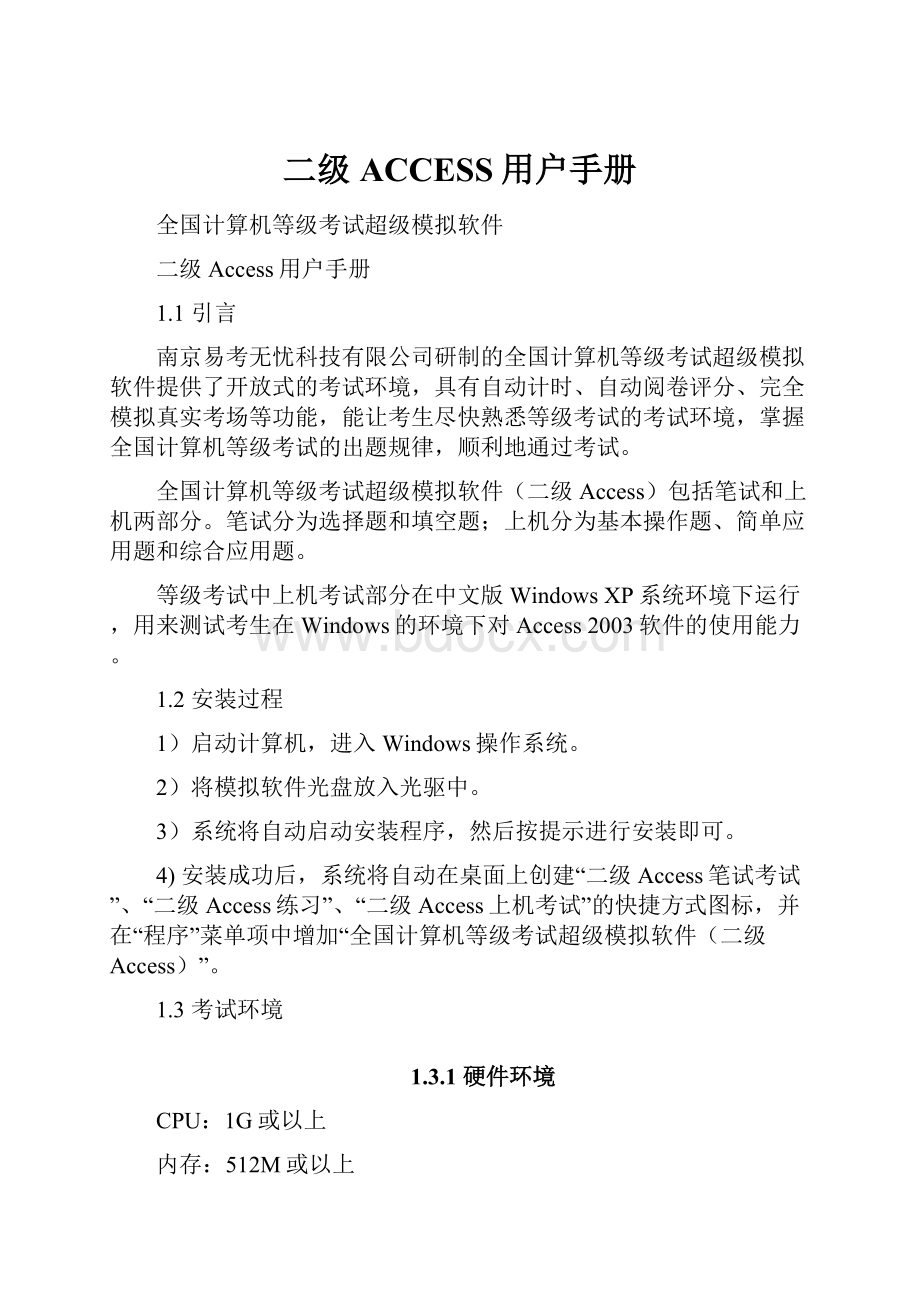
二级ACCESS用户手册
全国计算机等级考试超级模拟软件
二级Access用户手册
1.1引言
南京易考无忧科技有限公司研制的全国计算机等级考试超级模拟软件提供了开放式的考试环境,具有自动计时、自动阅卷评分、完全模拟真实考场等功能,能让考生尽快熟悉等级考试的考试环境,掌握全国计算机等级考试的出题规律,顺利地通过考试。
全国计算机等级考试超级模拟软件(二级Access)包括笔试和上机两部分。
笔试分为选择题和填空题;上机分为基本操作题、简单应用题和综合应用题。
等级考试中上机考试部分在中文版WindowsXP系统环境下运行,用来测试考生在Windows的环境下对Access2003软件的使用能力。
1.2安装过程
1)启动计算机,进入Windows操作系统。
2)将模拟软件光盘放入光驱中。
3)系统将自动启动安装程序,然后按提示进行安装即可。
4)安装成功后,系统将自动在桌面上创建“二级Access笔试考试”、“二级Access练习”、“二级Access上机考试”的快捷方式图标,并在“程序”菜单项中增加“全国计算机等级考试超级模拟软件(二级Access)”。
1.3考试环境
1.3.1硬件环境
CPU:
1G或以上
内存:
512M或以上
显示卡:
SVGA彩显
硬盘剩余空间:
500M或以上
1.3.2软件环境
中文版WindowsXP
中文版MicrosoftAccess2003
1.4具体操作方法
1.4.1笔试练习
1)双击桌面上的“二级Access练习”快捷方式,出现下图所示的画面:
2)单击“笔试练习”项,将弹出“随机出题”、“固定抽题”、“重复抽题”、“恢复现场”、“历届真题”和“视频学习”六个选项:
考生可根据自己的需要选择练习选项。
随机出题:
系统会在固定的套数范围内,随机抽取某一套试卷供您练习。
固定抽题:
系统会将系统里所有的题目分成若干套数显示给用户,由用户自己决定要练习的试卷套号,方便考生系统练习。
重复抽题:
抽取最近一次测试的试卷,方便考生反复练习,加强记忆。
恢复现场:
恢复最近一次测试的试卷和答题情况,可以帮助考生完成上次没有完成的练习。
历届真题:
可以按照历届等级考试真题进行练习,帮助考生自主测评。
视频学习:
可以查看无忧考试吧()上免费的视频课程,视频全部采用考试真题讲解,剖析解答试题的知识点,由浅入深掌握考试中的各类题型。
(查看视频功能介绍)
下面以单击“随机出题”项为例,出现下图所示的画面:
3)单击“选择题”按钮,进入下图所示的选择题画面:
如果认为上面A、B、C、D四个选项中哪一个答案正确,单击选项前面的单选按钮即可。
做完一题后,单击上面的箭头可来回看题。
做完所有题后单击“返回”按钮,返回到主画面。
提示:
单击画面上方的对勾“
”按钮,可以查看正确答案;单击标记按钮“
”可对需要再次练习的题进行标记,以便通过“练习日志”中的“标记练习”再次做题。
4)单击“填空题”按钮,出现下图所示的填空题画面:
在“答案”框中,填入正确的答案即可。
做完所有题后,单击“返回”按钮,返回到主画面。
注意:
全国计算机等级考试的笔试正式考试是发给考生试卷,然后考生在答题卡上填涂,考生考试时需带2B铅笔和橡皮。
当做完全部理论题并返回到主画面后,单击屏幕上方状态栏中的“交卷”按钮,即可进行“交卷”操作,确认交卷以及确认要统计成绩后,系统将自动进行评分。
画面如下:
该画面列出考生的得分和错误信息,单击“评析”按钮,可以查看题面以及详尽的评析。
查看完毕后,请单击“退出”按钮。
5)历届真题:
可以按照历届等级考试真题进行练习,帮助考生自主测评。
单击“历届真题”按钮,可在弹出的对话框中选择全国计算机等级考试二级Access的笔试真题进行练习。
1.4.2笔试考试
1)双击桌面上的“二级Access笔试考试”快捷方式,出现如下画面:
2)单击“开始登录”,进入登录界面,在“准考证号”栏中输入准考证号码:
注:
二级Access考试的准考证号为290199990001-290199990009。
输入准考证号时,将鼠标停留在输入栏的位置,系统会提示准考证范围。
3)单击“考号验证”按钮,系统出现下图所示的提示:
4)单击“是”按钮,进入下图所示的登录画面:
5)单击“抽取试题”按钮,系统开始抽题,然后出现下图所示的画面:
考试过程和方法与“笔试练习”一样。
6)当做完全部理论题后,单击屏幕上方状态栏中的“交卷”按钮,系统将自动进行评分。
画面如下:
当试题总分达到60分及以上时,可以单击“上传成绩”按钮将成绩上传,以便参加“通过有奖、通不过退款”的活动。
使用“上传成绩”功能时,电脑必须联网。
1.4.3上机练习
1)双击桌面上的“二级Access练习”快捷方式。
2)单击“上机练习”项,将弹出下图所示的画面:
3)考生可根据自己的需要选择练习选项。
下面以单击“固定抽题”为例,出现下图所示的画面:
4)输入所需固定抽题的套数,单击“确定”按钮,将出现如下画面:
进入试题内容查阅画面后,考生可任意单击画面中的三个按钮,选择想要做的题目,然后从“答题”菜单中选择相应的文件名,系统将自动运行注册过的中文版Access2003打开相应的文件,此时即可进行做题。
请按照试题内容的要求进行操作,将文件存放在考生文件夹下。
技巧:
在操作过程中要对试题进行评分,可用“评分”菜单中的“评当前题”或“评所有题”,评完后可以返回继续做题。
在操作过程中要查看操作步骤,可用“操作演示”菜单中的“[基本操作题]演示”,“[简单应用题]演示”或“[综合应用题]演示”。
在操作过程中要添加笔记,可用“笔记”菜单中的“添加笔记”,添加后可用菜单中的“修改笔记”,“查看笔记”对笔记进行修改和查看。
也可用此菜单中的“标记此题”进行标记,以便通过“练习日志”中的“标记练习”再次做题。
注意:
做完题后,请将Access程序关闭。
当考生做完所有的试题后,单击屏幕上状态栏中的“交卷”按钮,系统自动进行评分,评分完成后出现下图所示的画面:
该画面列出考生的得分和错误信息,单击“评析”按钮,可以查看题面以及详尽的评析。
查看完毕后,请单击“退出”按钮。
5)选中左侧想观看演示的题目,将光盘插入光驱,单击“操作演示”即可观看当前题目的操作演示。
6)单击“返回”按钮,系统返回做题界面,可重复做当前的题目。
7)单击“生成答案”按钮,系统将自动生成正确答案,并将其保存在考生文件夹下,用户可以直接进入考生文件夹查看正确答案。
1.4.4上机考试
1)双击桌面上的“二级Access上机考试”快捷方式。
2)单击“开始登录”,进入登录界面,在“准考证号”栏中输入准考证号码:
注:
二级Access考试的准考证号为290199990001-290199990009。
输入准考证号时,将鼠标停留在输入栏的位置,系统会提示准考证范围。
3)单击“考号验证”按钮,系统出现下图所示的提示:
4)单击“是”按钮,进入下图所示的登录画面:
5)单击“抽取试题”按钮,系统开始抽题,然后出现下图所示的画面:
考试过程和方法与“上机练习”一样。
6)上机考试的得分界面中只有“退出”和“上传成绩”的按钮,当试题总分达到60分及以上时,可以单击“上传成绩”按钮将成绩上传,以便参加“通过有奖、通不过退款”的活动。
使用“上传成绩”功能时,电脑必须联网。
7)如果对得分不满意,希望重做且上一次考试的时间没有用完,则可以退出后重新进入登录界面,输入刚才的准考证号,验证并确认后出现如下对话框:
单击“确定”按钮,出现:
输入“ABC”,并单击“密码验证”按钮后即可重做刚才那套试卷(如果上一次考试时间已经用完,则进入考试界面后会立即强制交卷,正式考试无此功能。
)。
如输入“WY”则系统会重新抽取一套新的上机题。
1.5辅助功能
双击桌面上的“二级Access练习”快捷方式,单击左侧“辅助功能”项,将弹出下图所示的画面:
1.5.1练习日志
单击“练习日志”,可查看历次练习的情况统计。
通过查看练习日志,可以查看先前练习的时间、类型以及得分情况,提供了列表显示和图形显示两种方式,图形显示又分条形图和线形图,更直观让你及时了解自己的不足。
最重要的是提供了各项辅助功能,如可通过“查看试卷”查看做过的试卷情况;也可通过“试卷重做”功能对试题进行重做;还可以通过“错题重做”功能将练习中出现的错题进行重做,即只做曾经做错的题,加强了复习的目标性;另外也可以通过“标记练习”功能对练习时做标记的题再次练习,以便考生直接定位于自己的需求;“打印试卷”的功能是将练习过的试卷打印出来。
单击右上角的关闭按钮,可回到辅助功能主界面。
1.5.2查看笔记
单击“查看笔记”项,可查看在考试中添加的笔记。
笔记可以用来记录下当前题目的心得体会,或者标记题目的重要性。
同时笔记会将创建时间、查看次数和题目的题面自动保存下来,以便以后查看。
这些笔记都将是你积累下来的财富。
在考前冲刺复习中将会起到很大的作用。
查看笔记时,可以通过菜单栏上的“修改”、“删除”按钮,对已经存在的笔记进行相应操作,其中,修改笔记后,可以通过“保存”按钮保存对笔记的修改。
在对笔记进行查看的过程中,也可以通过单击界面上的“显示评析”按钮查看对应题的评析。
1.5.3考前攻略
单击“考前攻略”项,可查看学习、复习等方法和策略,也可以了解等考相关信息及考试注意事项等。
1.5.4历年知识点
单击“历年知识点”项,可查看历年知识点图和知识点表。
1.5.5数据备份
单击“数据备份”项,出现下面的画面:
单击“选择”按钮,选择数据备份文件存放的路径,再单击“备份”按钮,出现“备份成功”的对话框后,单击“确定”按钮,备份完成。
单击“返回”按钮将返回到考试系统主界面;单击“退出”按钮将退出系统。
1.5.6数据还原
该功能适用于用户曾使用过模拟软件,有练习日志、笔记等。
如果用户换了机器或重做了系统,安装模拟软件后再还原前面所备份的数据,恢复到上次备份时的状态。
单击“恢复数据”项,出现下面的画面:
单击“选择”按钮,选择备份文件存放的路径,再单击“还原”按钮,出现“还原成功”的对话框后,单击“确定”按钮,还原完成。
重新登录模拟软件,这时考试系统就已经还原到了备份时状态。
1.6视频学习
视频学习:
无忧考试吧()上的视频学习包括笔试和上机。
视频由资深老师主讲,深入剖析近期考试真题,倾情呈现必要考点。
及时把握考试动态,贴合最新考试要求;考前每周末网上定时在线解答。
网络、手机、MP3、商场、宿舍、餐厅,想怎么学就怎么学,一切由你。
全天候网络在线课堂,24小时随心可学,重点突出,讲解精细。
您可以通过以下两种方式购买网上视频:
1)凭随盘赠送的优惠卡在网上商店购买视频课程,原价50元的课程仅需20元就可买到,享受优惠30元。
2)如果您没有优惠卡,可直接到网上商店购买,购买50元的视频课程,可赠送相应科目的激活版模拟软件一套。
使用步骤:
1)单击“视频学习”按钮,将弹出下图所示的界面:
2)单击“网上免费视频”,可以查看相应科目网上免费的视频课程。
(如果此科目没有视频课程,可以查看相关科目的视频课程。
)
3)单击“网上购买”,可进入网上商店的购买页面:
4)单击“我要注册”注册为会员:
注:
此会员用户名还可以用于随盘赠送的服务卡,以会员用户名进入,登记服务卡可以参加“通过有奖,通不过退款”活动。
5)以会员用户名进入,单击“我要购买”按钮,可依次按照流程购买。
1.7常见问题解决方法
(下面以软件安装在C盘进行说明。
)
1)问题:
不能通过光盘加密检测。
原因:
多于一个光驱或有虚拟光驱。
解决方法:
只保留一个光驱,且不能有虚拟光驱。
2)问题:
考试系统无法做题、评分、生成答案。
原因:
数据库引擎不完整。
解决方法:
运行“C:
\WYKS2Access\supports”文件夹下的DAO360.EXE。
3)问题:
在VISTA操作系统下,帮助文件无法正常显示。
原因:
vista系统不支持“.HLP”帮助文件格式。
解决方法:
运行“C:
\WYKS2Access\supports”文件夹下的“Windows6.0-KB917607-x86.msu”即可解决。
4)问题:
在WINDOWS7操作系统下,帮助文件无法正常显示。
原因:
WINDOWS7操作系统不支持“.HLP”帮助文件格式。
解决方法:
32位的WINDOWS7操作系统,运行“C:
\WYKS2Access\SUPPORTS”文件夹下的“Windows6.1-KB917607-x86.msu”即可解决。
64位的WINDOWS7操作系统,运行“C:
\WYKS2Access\SUPPORTS”文件夹下的“Windows6.1-KB917607-x64.msu”即可解决。
5)问题:
在vista操作系统下,出现没有权限时的解决方法。
原因:
vista操作系统下默认使用用户帐户控制,限制了用户的权限。
解决方法:
请单击“开始”,然后单击“控制面板”。
单击“用户帐户和家庭安全”,然后单击“用户帐户”,接着单击“打开或关闭“用户帐户控制””,将“使用用户帐户控制(UAC)帮助保护您的计算机”不选,最后单击“确定”,重新启动计算机。
6)问题:
在WINDOWS7操作系统下,出现没有权限时的解决方法。
原因:
WINDOWS7操作系统下默认使用用户帐户控制,限制了用户的权限。
解决方法:
请单击“开始”,然后单击“控制面板”。
单击“用户帐户和家庭安全”,然后单击“用户帐户”,接着单击“更改用户帐户控制设置”,拖动界面中的滑块到“从不通知”,最后单击“确定”。